Laptop Kết Nối Được Wifi Nhưng Không Có Mạng Trên Hệ Điều Hành Win 7, Win 10 Thì Phải Làm Sao?
Việc truy cập mạng dường như đã trở thành một thói quen hàng ngày cũng là một công cụ để giải quyết các công việc online. Nhiều lúc bạn sẽ không tránh được hiện tượng laptop kết nối được wifi nhưng không có mạng, bạn cần quá lo lắng bởi rất nhiều giống bạn đang gặp lỗi nay và khiến cho laptop không kết nối được wifi. Chính vì vậy, hôm nay mình viết bài này để chỉ cho các bạn cách sửa laptop trên win 7, win 10 nhanh nhất và hiệu quả nhất. Cùng theo dõi nhé!
Laptop kết nối được wifi nhưng không có mạng là lỗi như thế nào?
Lỗi laptop kết nối được wifi nhưng không có mạng có thể được hiểu là các thiết bị không dây như máy tính xách tay kết nối với Router. Router là một thiết bị xử lý các kết nối giữa các thiết bị trong nhà và được cắm vào Modem là thiết bị kết nối trung gian giữa mạng phát và internet.
Bình thường, nếu như bạn không kết nối được mạng sẽ xuất hiện dòng chữ Not connected, no internet hoặc No internet connection, tức là máy tính xách tay, laptop của bạn không thể kết nối được mạng router hoàn toàn. Tuy nhiên, nếu khi bạn thấy connected, no internet access, connected but no internet điều đó có nghĩa là máy tính đã kết nối được Router một cách chính xác nhưng không kết nối được internet. Thì hãy tham khảo một trong những cách sau đây để khắc phục được lỗi laptop kết nối được wifi nhưng không có mạng nhé!
Cách khắc phục laptop kết nối được wifi nhưng không có mạng
Cách 1. Xác nhận các thiết bị khác không thể kết nối được
Đầu tiên bạn phải xác định xem máy tính của bạn có phải là thiết bị duy nhất không có kết nối internet hay không. Và nếu như xuất hiện lỗi laptop kết nối được wifi nhưng không có mạng thì nhanh trí lấy ngay điện thoại hoặc một máy tính khác để kết nối với Wi-Fi và xem nó có vô mạng được không.
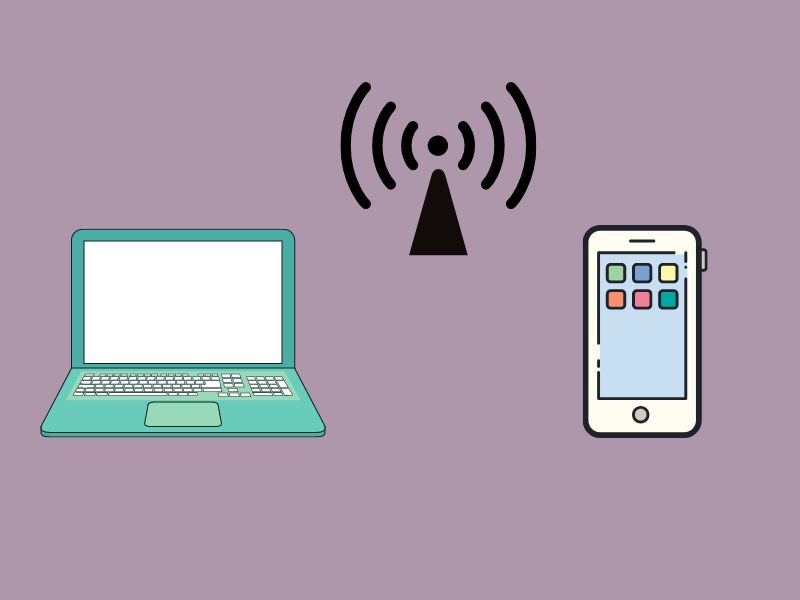
Nếu chỉ có máy tính không vào được internet, thì có khả năng cao là do lỗi trên máy tính.Nhưng nếu không có internet trên mọi thiết bị, vấn đề nằm ở thiết bị mạng. Và bạn có thể tham khảo cách cách dưới đây
Cách 2. Khởi động lại Modem và Router / máy tính của bạn
Như đầu tiên mình đã nói, vấn đề mạng liên kết với nhau chặt vì vậy. hầu hết các sự cố mạng liên quan đến modem và / hoặc router, việc khởi động lại chúng sẽ có ý nghĩa. Chỉ cần rút phích cắm điện từ cả hai thiết bị và chờ 1-2 phút để cắm lại.
Trước tiên hãy cắm modem vào để nó khởi động lại và sau đó, bạn chỉ cần cắm lại router, chỉ cần đợi trong một vài phút. Trong khi bạn thực hiện điều này, hãy xác nhận rằng router và modem đang hoạt động chính xác.
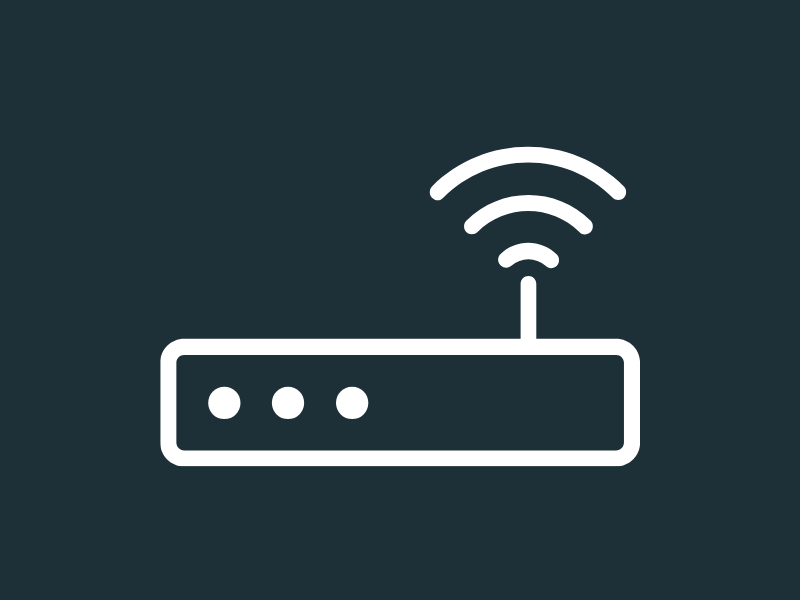
Trong trường hợp không có tín hiệu phát sáng nào trên một trong hai thiết bị, có thể một trong hai đã bị hỏng và chưa khắc phục được lỗi laptop kết nối được wifi nhưng không có mạng thì bạn hãy thử reset lại máy tính. Bước này không cần thiết nếu vấn đề kết nối ảnh hưởng đến nhiều thiết bị. Cũng như các vấn đề khác thì khởi động lại máy tính là bước khắc phục sự cố đầu tiên nên thử. Nếu như bạn may mắn, bạn có thể khắc phục một số trục trặc tạm thời bằng cách khởi động lại và sau đó có thể quay lại làm việc.
Cách 3. Chạy trình khắc phục sự cố mạng windows
Nếu chỉ gặp sự cố laptop kết nối wifi nhưng không vào được internet thì có gì đó không ổn với cài đặt mạng của máy tính, bạn hãy thử chạy lại trình khắc phục sự cố mạng windows, tuy cách này thường tỷ lệ thành công không cao nhưng bạn hãy thử xem:
Để truy cập trình khắc phục sự cố mạng, hãy truy cập Settings > Network & Internet > Status. Chọn Network troubleshooter và làm theo các bước để xem Windows có thể khắc phục sự cố không.
Đối với hệ điều hành Windows 7, bạn sẽ tìm thấy công cụ tương tự tại Start > Control Panel > Troubleshooting > Network and internet > Network Connections.
Cách 4. Kiểm tra cài đặt địa chỉ IP
+ Đối với hệ điều hành win 7 khi laptop kết nối wifi nhưng không vào được internet để cài đặt địa chỉ IP bạn chỉ cần nhấp chuột vào biểu tượng mạng, chọn Open Network & Internet settings, sau đó nhấp chọn tên mạng và Connect
+ Đối với hệ điều hành win 10 khi laptop kết nối wifi nhưng không vào được internet, bạn hãy thử Click chuột phải vào biểu tượng wifi, chọn Open Network & Internet settings. Nhấp vào mục Change adapter options và sau đó nhấn đúp chuột vào kết nối bạn sử dụng.
Trên đây là một số cách khắc phục khi laptop kết nối được wifi nhưng không có mạng. Chúc các bạn thành công nhé.!
Bệnh viện Công nghệ 88 - Đơn vị sửa chữa uy tín Hà Nội
Cẩn Thận - Tận Tâm - Chuyên Nghiệp
***
Website: http://benhviencongnghe88.vn/
Địa chỉ:
Trung tâm bảo hành 1
40 Trần Đại Nghĩa - Hai Bà Trưng - Hà Nội (024.7106.9999 số máy lẻ 310)
Trung tâm bảo hành 2
117 Lương Thế Vinh - Thanh Xuân - Hà Nội (024.7106.9999 số máy lẻ 311)
Trung tâm bảo hành 3
135 Chùa Láng - Đống Đa - Hà Nội (024.7106.9999 số máy lẻ 312)
Trung tâm bảo hành 4
106 Hồ Tùng Mậu - Cầu Giấy - Hà Nội (024.7106.9999 số máy lẻ 313)
Trung tâm bảo hành 5
63 Nguyễn Thiện Thuật - Quận 3 - TP HCM (024.7106.9999 số máy lẻ 225)
Trung tâm bảo hành 6
817A Kha Vạn Cân, P. Linh Tây, Q. Thủ Đức (024.7106.9999 số máy lẻ 410)
- Tổng hợp 5 lỗi không nhận USB và cách khắc phục nhanh chóng!
- Thử ngay 3 cách khắc phục lỗi không bắt được wifi win 10 đơn giản, hiệu quả nhất
- Cách sửa wifi trên laptop tại nhà nhanh chóng hiệu quả nhất 2022
- Cách khắc phục kết nối wifi trên máy tính đơn giản nhất
- Laptop wifi yếu ? Mẹo hay thử ngay hôm nay!
- Laptop không mở được wifi có phải do lỗi gì nghiêm trọng không? 6 cách khắc phục đơn giản nhất?
- Laptop không thấy wifi khắc phục như thế nào cho đúng ?
- Máy tính kết nối wifi nhưng không có mạng phải làm sao đây?
- Không hiển thị cột sóng wifi trên laptop hay laptop không bắt được wifi 5GHz thì phải làm sao?
- Cách sửa lỗi laptop không kết nối được wifi tại nhà đơn giản nhất
Bài viết liên quan
-
 5+ cách khắc phục lỗi laptop HP không bắt được wifi đơn giản nhất mà không phải ai cũng biết
15-07-2022, 2:31 pm
5+ cách khắc phục lỗi laptop HP không bắt được wifi đơn giản nhất mà không phải ai cũng biết
15-07-2022, 2:31 pm
-
 Cập nhật win 10 không bắt được wifi thì phải làm sao?
11-07-2022, 5:36 pm
Cập nhật win 10 không bắt được wifi thì phải làm sao?
11-07-2022, 5:36 pm
-
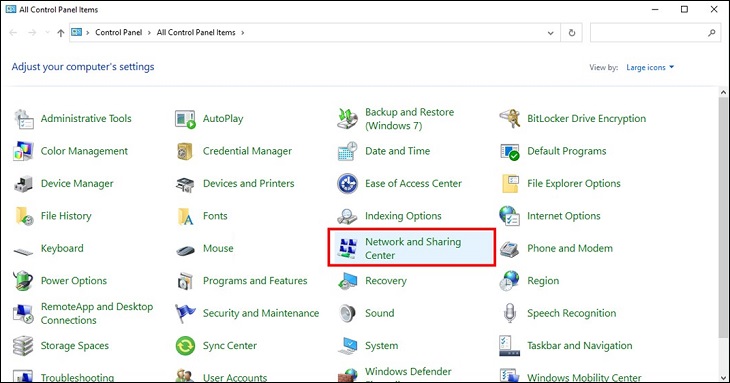 Máy tính không vào được mạng wifi: Cách khắc phục nhanh chóng nhất 2022
08-07-2022, 3:09 pm
Máy tính không vào được mạng wifi: Cách khắc phục nhanh chóng nhất 2022
08-07-2022, 3:09 pm
-
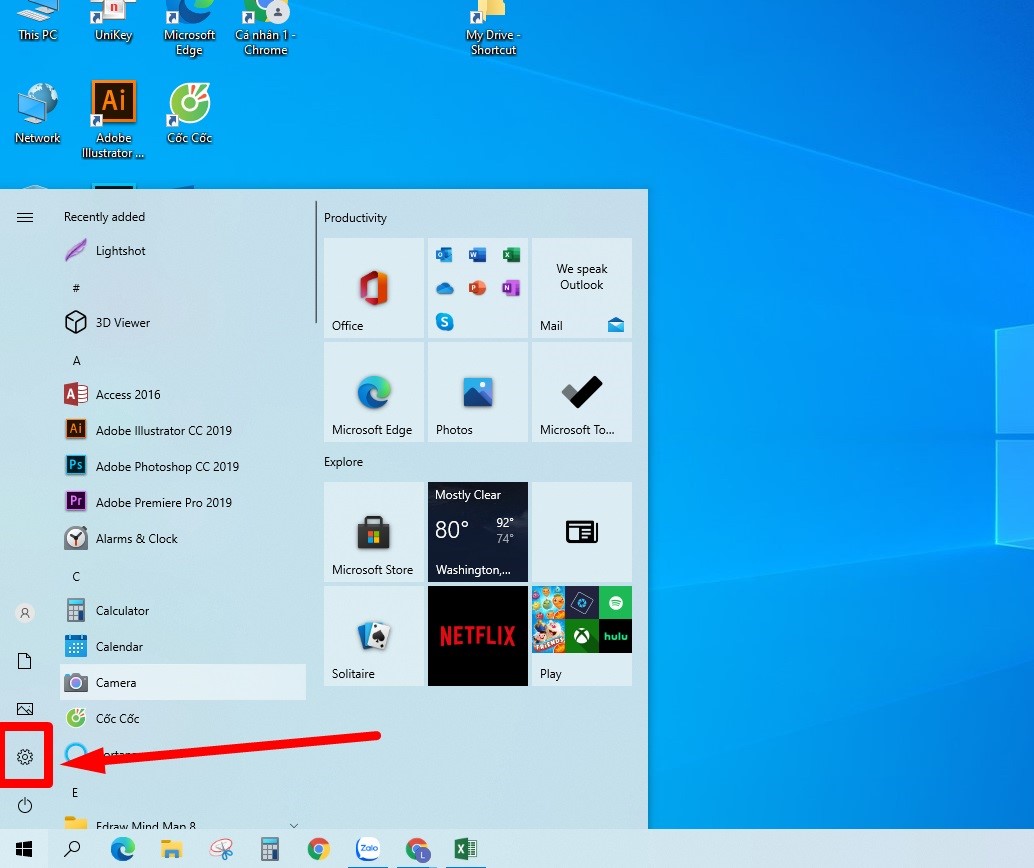 Cách khắc phục lỗi laptop không hiển thị biểu tượng wifi đơn giản, nhanh chóng
08-07-2022, 2:34 pm
Cách khắc phục lỗi laptop không hiển thị biểu tượng wifi đơn giản, nhanh chóng
08-07-2022, 2:34 pm
-
 Laptop hay bị mất kết nối Wifi phải làm sao đây?
08-07-2022, 11:46 am
Laptop hay bị mất kết nối Wifi phải làm sao đây?
08-07-2022, 11:46 am
-
 Cách kết nối laptop với wifi nhanh chóng và hiệu quả nhất
08-07-2022, 8:49 am
Cách kết nối laptop với wifi nhanh chóng và hiệu quả nhất
08-07-2022, 8:49 am
-
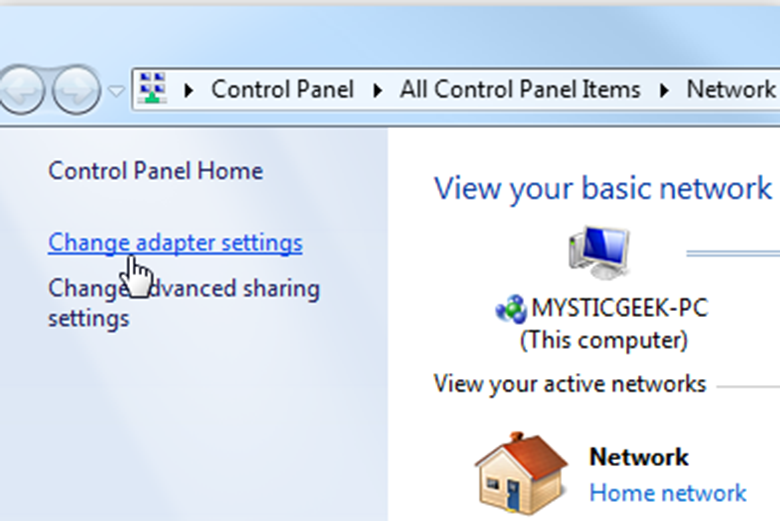 Cách khắc phục máy tính mất biểu tượng wifi hiệu quả nhất 2022
08-07-2022, 8:24 am
Cách khắc phục máy tính mất biểu tượng wifi hiệu quả nhất 2022
08-07-2022, 8:24 am
-
 Cách khắc phục ngay tình trạng Laptop không tìm được wifi trong tích tắc
07-07-2022, 2:10 pm
Cách khắc phục ngay tình trạng Laptop không tìm được wifi trong tích tắc
07-07-2022, 2:10 pm
-
 Nên làm gì khi máy tính lỗi Wifi?
04-07-2022, 2:24 pm
Nên làm gì khi máy tính lỗi Wifi?
04-07-2022, 2:24 pm
-
 Cách sửa lỗi WiFi trên laptop đơn giản mà các chuyên gia máy tính không bao giờ chỉ cho bạn
03-07-2022, 8:37 pm
Cách sửa lỗi WiFi trên laptop đơn giản mà các chuyên gia máy tính không bao giờ chỉ cho bạn
03-07-2022, 8:37 pm




